Castle Crashers - это двухмерная инди-игра в жанре хак-энд-слэш, разработанная The Behemoth. Игра была выпущена в 2008 году для Xbox 360. Однако позже игра попала на другие платформы. Вот как играть в Castle Crashers в Linux.

Получение Castle Crashers о работе в Linux
Castle Crashers - это не игра для Linux, но благодаря Proton она отлично работает в Linux. Однако инструмент Proton работает только в Linux через клиент Steam. Итак, перед продолжением вы должны установить клиент Steam Linux на свой компьютер с Linux.
Установить Steam
Чтобы Steam для Linux работал на вашем компьютере, откройте окно терминала на рабочем столе Linux. Для этого нажмите Ctrl + Alt + T на клавиатуре. Или найдите «Терминал» в меню приложения и запустите его таким образом.
Когда окно терминала открыто и готово к использованию, следуйте приведенным ниже инструкциям по установке Linux, которые соответствуют используемой вами ОС Linux.
Ubuntu
Чтобы Steam работал с Ubuntu, вы можете установить его с помощью приведенной ниже команды установки apt .
sudo apt install steam
Debian
Чтобы Steam работал с Debian , вам нужно загрузить пакет DEB на свой компьютер. Вы можете загрузить пакет Steam DEB на свой компьютер, используя команду загрузки wget ниже.
wget https://steamcdn-a.akamaihd.net/client/installer/steam.deb
После загрузки последней версии Steam на ваш компьютер с Debian можно начинать установку. Используя приведенную ниже команду dpkg , установите Steam на свой компьютер.
sudo dpkg -i steam.deb
После того, как пакет Steam DEB настроен на вашем ПК Debian, вам нужно будет запустить команду apt-get install -f . Эта команда позволит вам исправить любые проблемы с зависимостями , возникшие во время установки.
sudo apt-get install -f
Arch Linux
Steam доступен пользователям Arch Linux через «мультибиблиотечный» репозиторий программного обеспечения. Однако вам необходимо включить этот репозиторий программного обеспечения, потому что он не всегда включен. Для этого откройте /etc/pacman.confфайл в вашем любимом текстовом редакторе (как root).
После открытия текстового файла в редакторе от имени пользователя root найдите раздел файла «мультибиблиотека». Затем удалите символ # перед ним и строки непосредственно под ним. Когда закончите, сохраните изменения и выйдите из редактора.
Теперь, когда все настроено, повторно синхронизируйте свою систему Arch Linux с помощью приведенной ниже команды.
sudo pacman -Syy
Наконец, установите последнюю версию Steam на свой компьютер с Arch Linux.
sudo pacman -S steam
Fedora / OpenSUSE
Чтобы Steam работал с Fedora или OpenSUSE, лучше всего воспользоваться инструкциями по установке Flatpak в этом руководстве. Однако, если вы не хотите устанавливать Steam через Flatpak, можно установить Steam через репозитории программного обеспечения, включенные в операционную систему.
Flatpak
Если вы хотите использовать версию Steam Flatpak на своем компьютере, вам необходимо сначала настроить среду выполнения Flatpak на своем компьютере. Чтобы настроить среду выполнения Flatpak, следуйте нашему руководству по настройке по этому вопросу .
После настройки среды выполнения Flatpak на вашем компьютере можно начинать установку Steam. Используя две команды ниже, установите последнюю версию Steam.
flatpak remote-add --if-not-exists flathub https://flathub.org/repo/flathub.flatpakrepo
flatpak установить flathub com.valvesoftware.Steam
Установите Castle Crashers в Linux
Когда Steam установлен, запустите его на рабочем столе Linux, выполнив поиск t в меню приложения. После этого следуйте пошаговым инструкциям ниже, чтобы заставить Castle Crashers работать.
Шаг 1. Найдите меню «Steam» в приложении Steam и щелкните его мышью. Затем найдите кнопку «Настройки» внутри Steam и выберите ее, чтобы получить доступ к настройкам Steam.
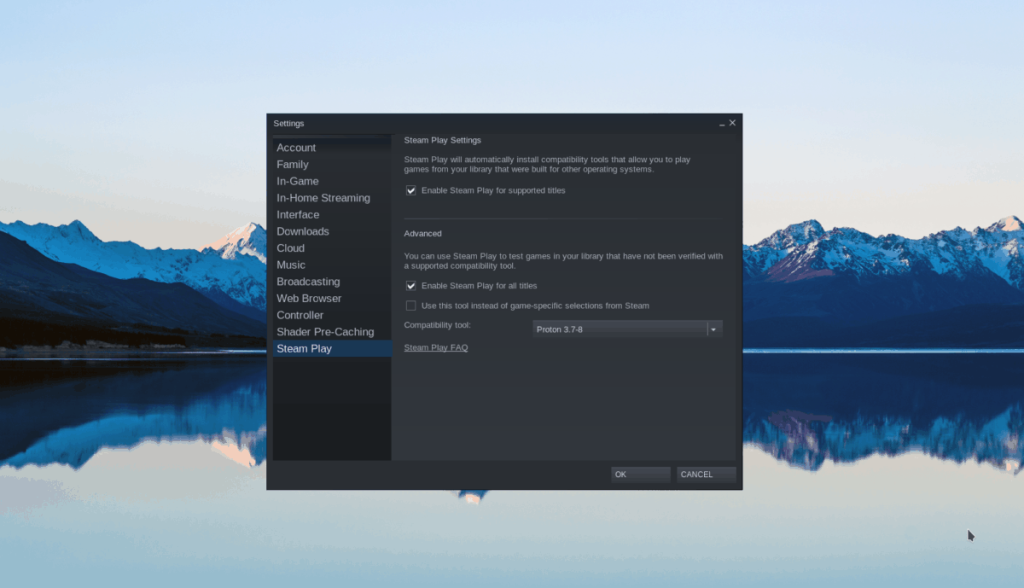
В окне настроек Steam найдите раздел «Steam Play». Затем установите флажки «Включить Steam Play для поддерживаемых игр» и «Включить Steam Play для всех других игр».
Шаг 2: Найдите кнопку «Магазин» в верхней части Steam и выберите ее с помощью мыши. Выбрав эту кнопку, вы получите доступ к магазину Steam. Отсюда найдите поле поиска и щелкните его.
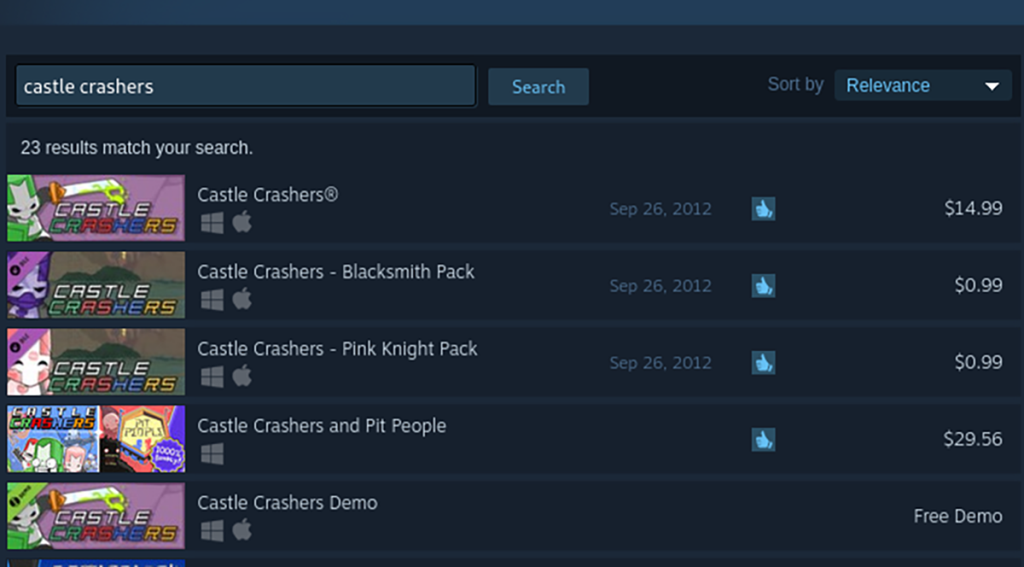
Выбрав поле поиска, введите «Castle Crashers». Затем нажмите клавишу Enter на клавиатуре, чтобы просмотреть результаты поиска. Наконец, просмотрите результаты поиска и нажмите «Castle Crashers», чтобы перейти на страницу магазина игры.
Шаг 3: На странице магазина Steam Castle Crashers найдите зеленую кнопку «Добавить в корзину» и щелкните по ней мышью. Выбрав эту кнопку, вы добавите игру в корзину.
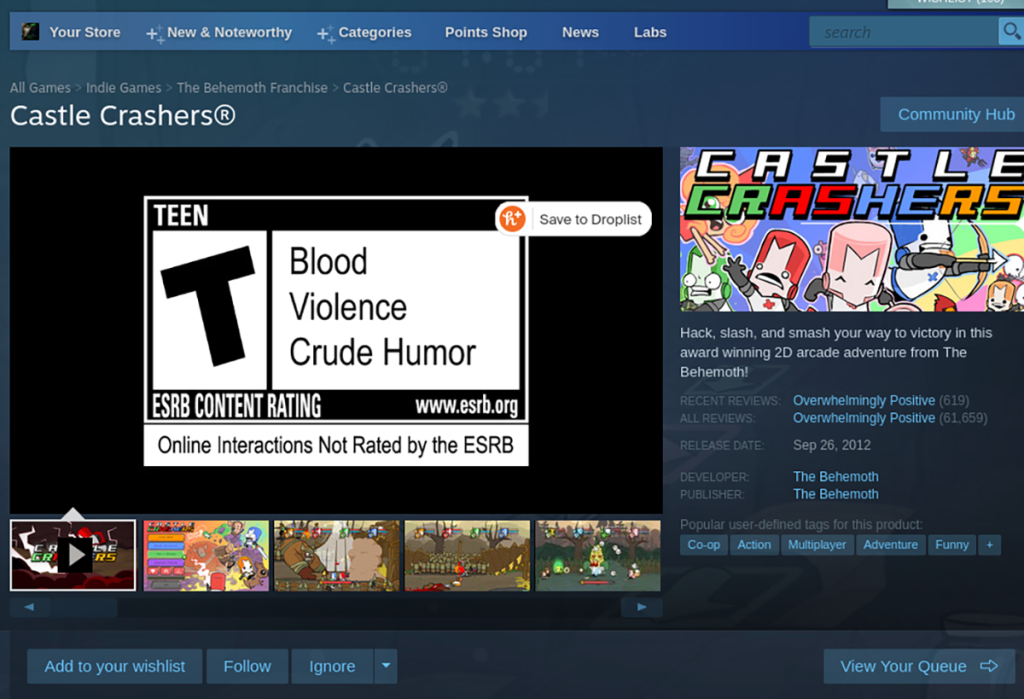
Шаг 4: Пройдите процесс покупки игры. После покупки найдите кнопку «Библиотека» и выберите ее с помощью мыши. После того, как вы нажмете эту кнопку, вы получите доступ к своей библиотеке Steam.
Найдите в своей библиотеке Steam «Castle Crashers» и выберите его. Затем найдите синюю кнопку «УСТАНОВИТЬ» и щелкните по ней мышью. При нажатии этой кнопки игра будет загружена и установлена на ваш компьютер.
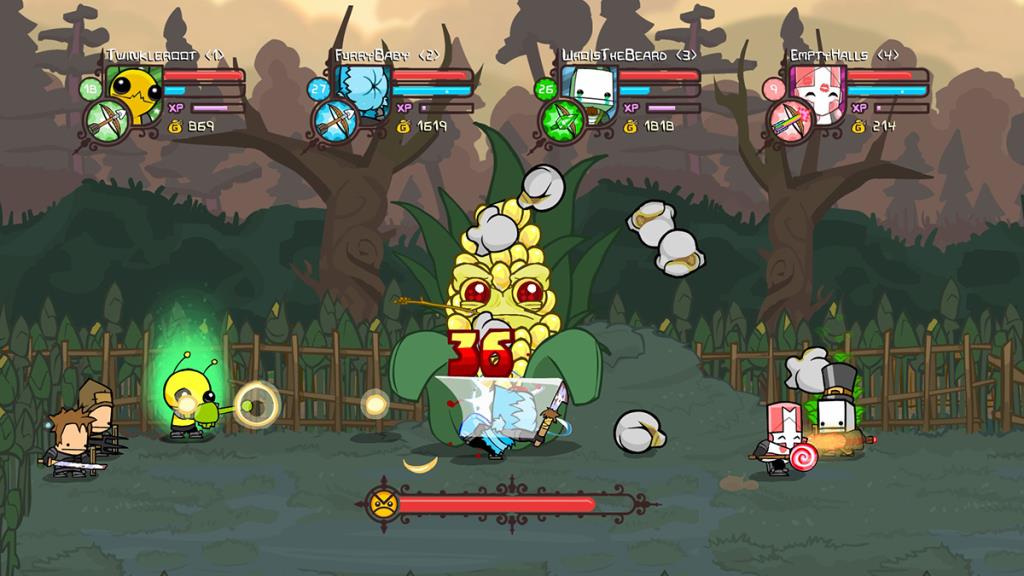
Шаг 5: После того, как игра будет установлена на ваш компьютер, синяя кнопка «УСТАНОВИТЬ» превратится в зеленую кнопку «ИГРАТЬ». Выберите его, чтобы запустить Castle Crashers.


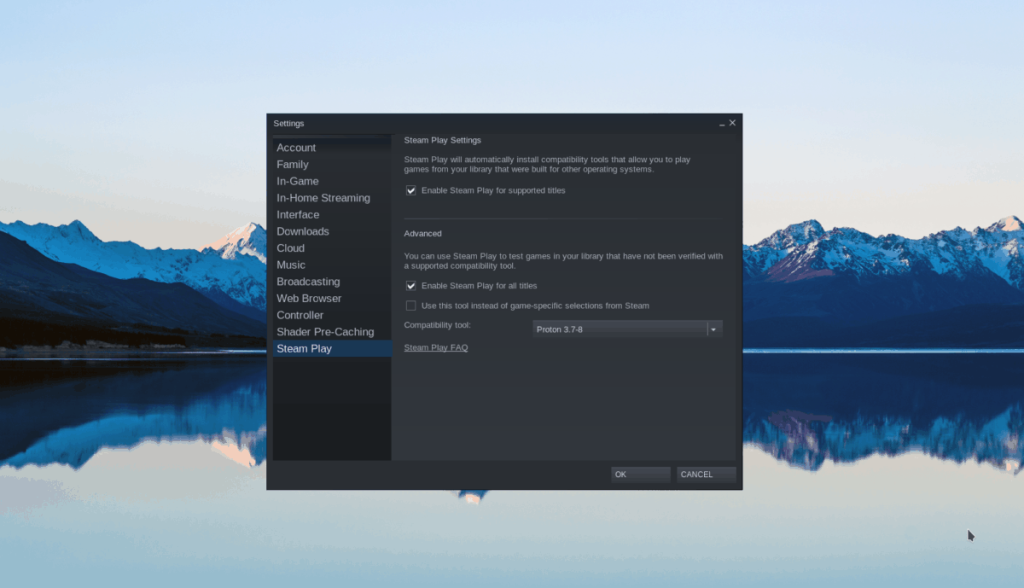
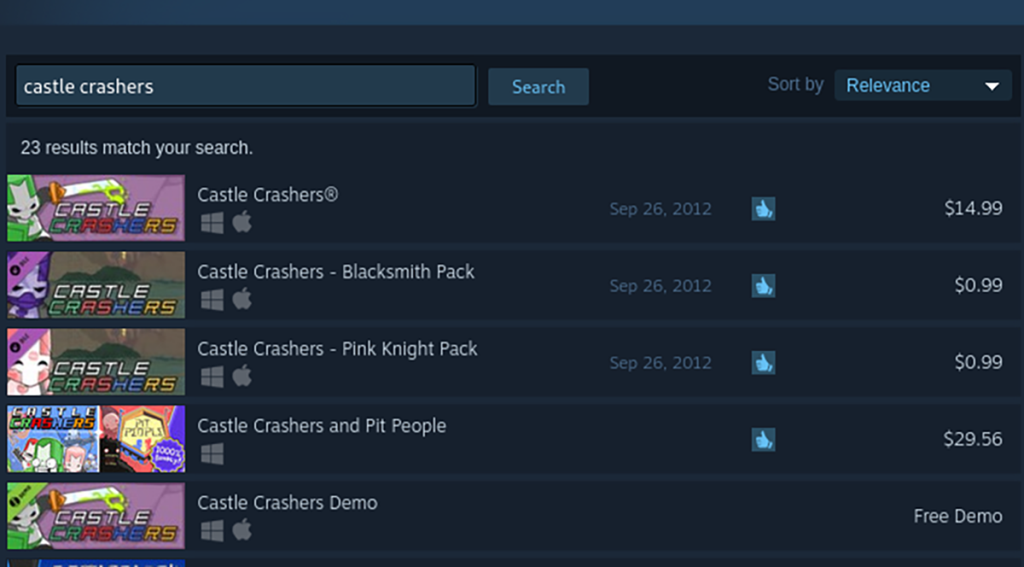
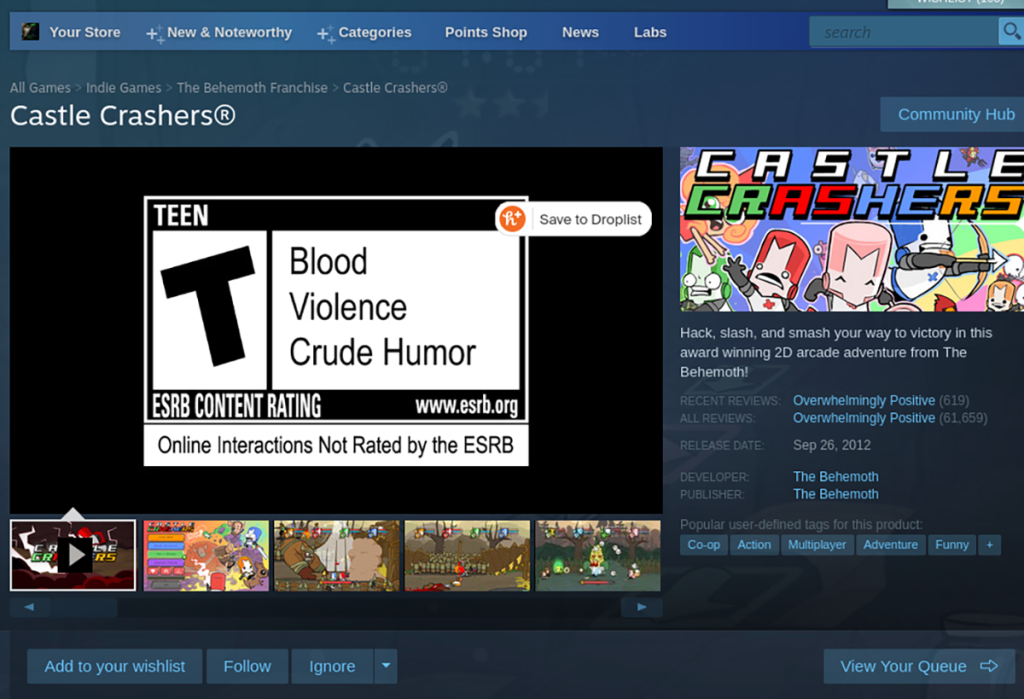
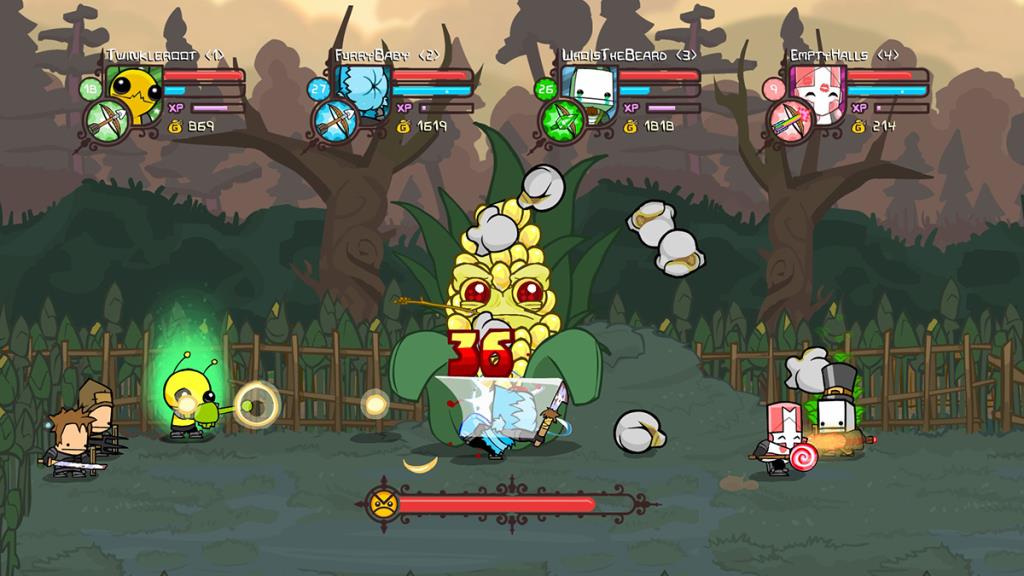



![Загрузите FlightGear Flight Simulator бесплатно [Развлекайтесь] Загрузите FlightGear Flight Simulator бесплатно [Развлекайтесь]](https://tips.webtech360.com/resources8/r252/image-7634-0829093738400.jpg)




